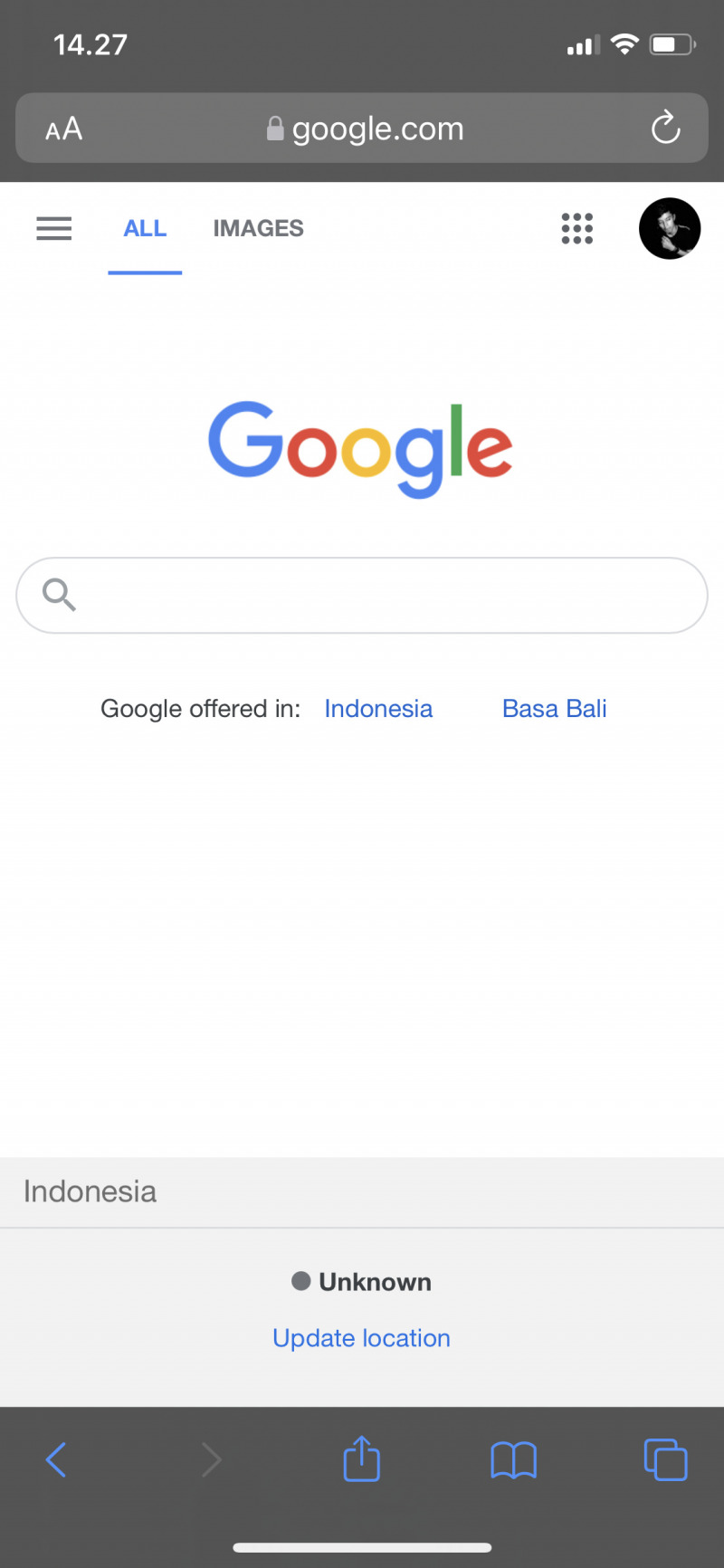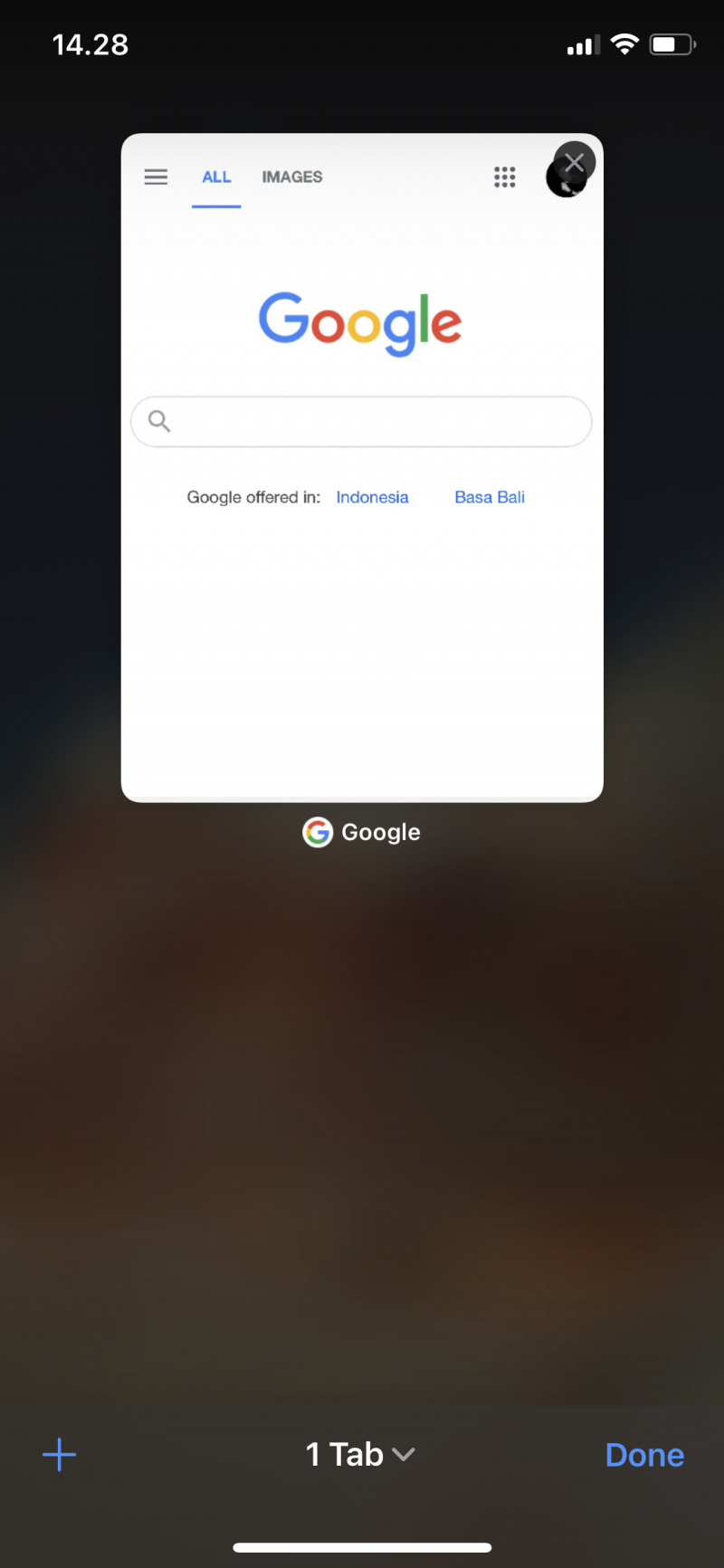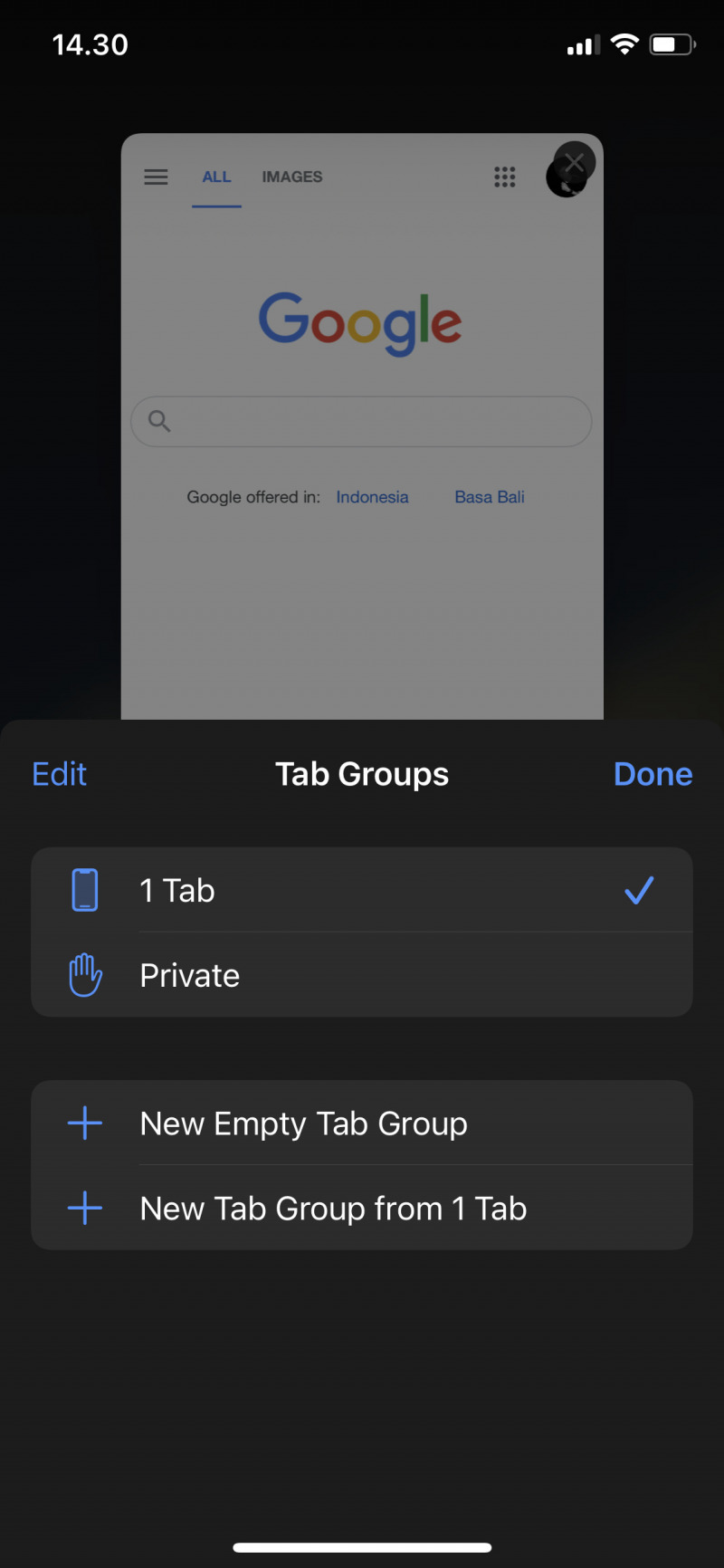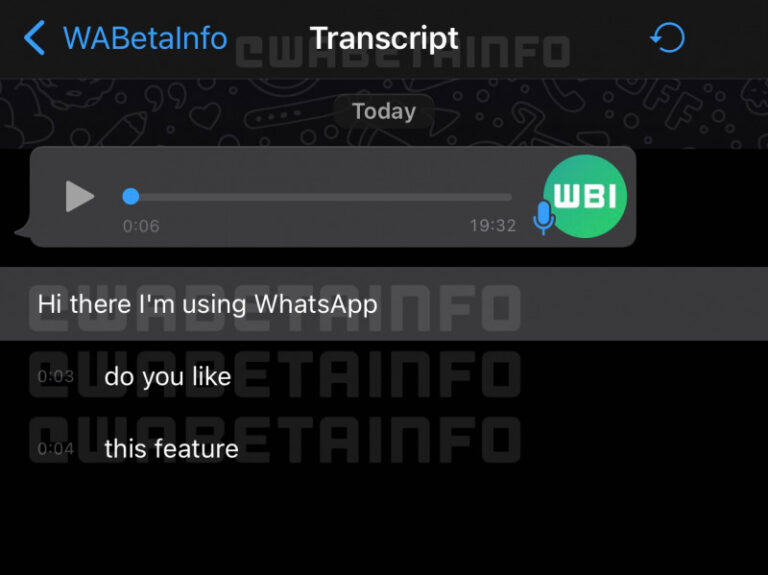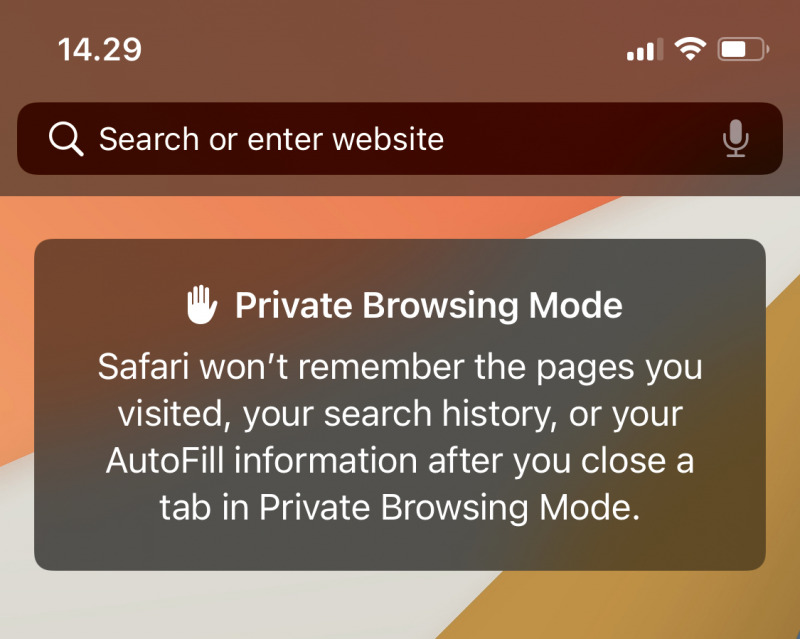
Di iOS 15, Apple memberikan perubahan tampilan terhadap browser Safari, yang mana kini pengguna bisa lebih leluasa mengatur tampilan halaman awal, dan posisi dari address bar.
Selain itu, terdapat juga perubahan terhadap opsi jika ingin mengaktifkan Private Browsing. Jadi pada iOS 15, Apple memberikan dua opsi cara yang bisa dilakukan jika ingin mengaktifkan Private Browsing di Safari.
Baca juga tutorial iPhone lainnya:
- WiFi Calling Tidak Bekerja? Coba Beberapa Tips Berikut
- Bluetooth di iPhone Tidak Bekerja? Coba Beberapa Tips Berikut
- Cara Memainkan Game pada iMessages di iPhone
- Cara Mengatasi Unable to Verify Update di iPhone
- Cara Settings Equalizer pada Apple Music di iPhone
- Apa Perbedaan dari Not Disturb dan Silent Mode di iPhone
- Cara Membersihkan Air pada Speaker dengan Shortcut iPhone
- Cara Menghapus Spam pada Kalender di iPhone
- Cara Membuat Icon Kosong pada Home Screen iPhone
- Cara Menambahkan Kontak Tertentu ke Home Screen di iPhone
- Cara Melihat Cycle Count Battery di iPhone
- Cara Transfer Chat WhatsApp iPhone ke Android (tanpa Aplikasi Tambahan)
Mengaktifkan Private Browsing di Safari
Bagi kamu yang kurang familiar, Private Browsing merupakan fitur dimana Safari tidak akan menyimpan data-data pribadi pengguna seperti riwayat browsing, cookies, dan password.
Cara pertama:
- Buka Safari.
- Tap tahan pada icon tab yang terletak dipojok kanan bawah.
- Pilih opsi New Private Tab.
- Done.
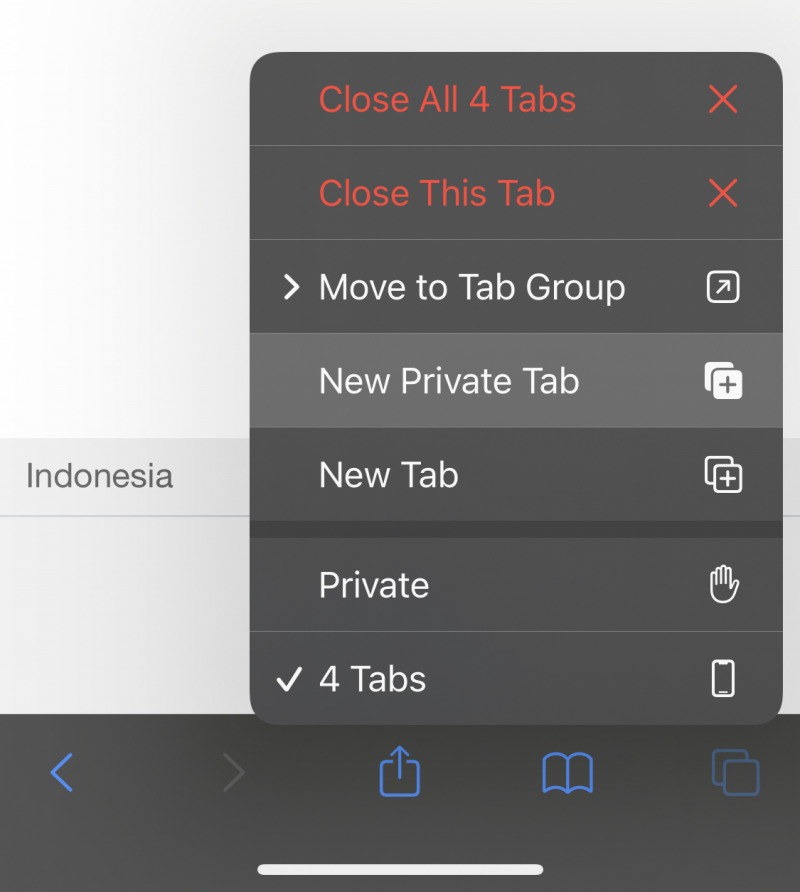
Cara kedua:
- Buka Safari.
- Tap pada icon tab yang terletak dipojok kanan bawah.
- Tap pada opsi X Tab pada bagian tengah bawah.
- Tap opsi Private.
- Done.
That’s it!